갤럭시 핸드폰에서 유튜브를 2개 동시에 보는 방법에 대해 알아보려고 한다. 핸드폰에서 유튜브를 사용하다 보면 좋아하는 유튜브 영상 두 개를 동시에 보고 싶은 경우가 있다. 그런데 그럴 수 없다. 하나의 영상을 시청하다 다른 영상을 재생하면 기존의 영상은 사라진다. 그런데 방법이 없는 것은 아니다. 갤럭시의 보안폴더를 활용해서 가능하다. 아래에서 자세히 알아보자.
1. 보안폴더 기능 활성화 하기
갤럭시 보안 폴더는 중요한 정보를 안전하게 보관할 수 있는 폴더이다. 보안폴더는 핸드폰의 다른 앱들과는 완전히 분리된다. 따라서 동일한 앱을 두 개 동시에 사용할 수 있는 것이다. 대부분 활성화되어있지만 아닌 경우도 있기에 아래 방법으로 점검해야 한다.
1) 갤럭시 핸드폰에서 설정을 클릭한다.
2) 설정 페이지에서 보안 및 개인정보 보호 메뉴를 클릭한다.
3) 기타 보안 설정 메뉴를 클릭한다.

4) 기타 보안 설정 페이지에서 보안 폴더 메뉴를 클릭한다.

5) 보안 폴더 페이지에서 앱스 화면에 보안 폴더 추가 메뉴의 버튼을 오른쪽으로 옮긴다.
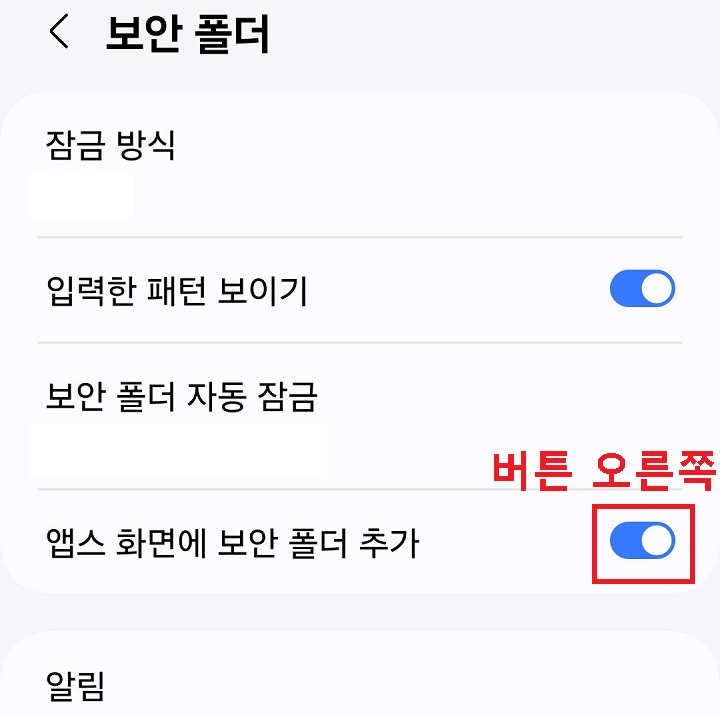
2. Sound Assistant 앱에서 오디오 동시재생 설정하기
보안폴더를 활용해서 두개의 유튜브앱을 화면에 동시에 띄우더라도 하나의 영상은 멈추고 하나의 영상만 재생된다. 소리가 동시 재생이 안되기 때문이다. 그런데 앱을 설치 후 설정 변경을 통해서 동시재생되게 바꿀 수 있다.
1) 갤럭시 스토어에서 Good Lock 앱을 설치한다.(갤럭시 스토어 아님)
2) Good Lock 앱에서 Sound Assistant를 설치 후 실행한다.
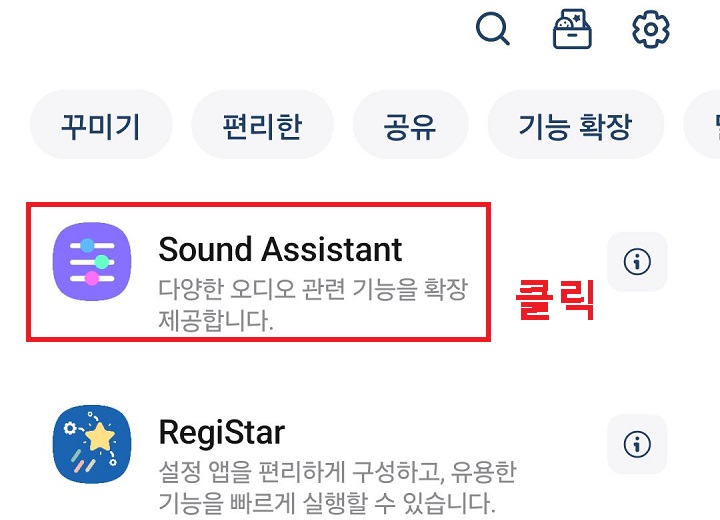
3) 화면 하단에서 멀티 사운드 메뉴의 버튼을 오른쪽으로 옮긴다. 그리고 사용할 앱을 모든 앱으로 선택한다.
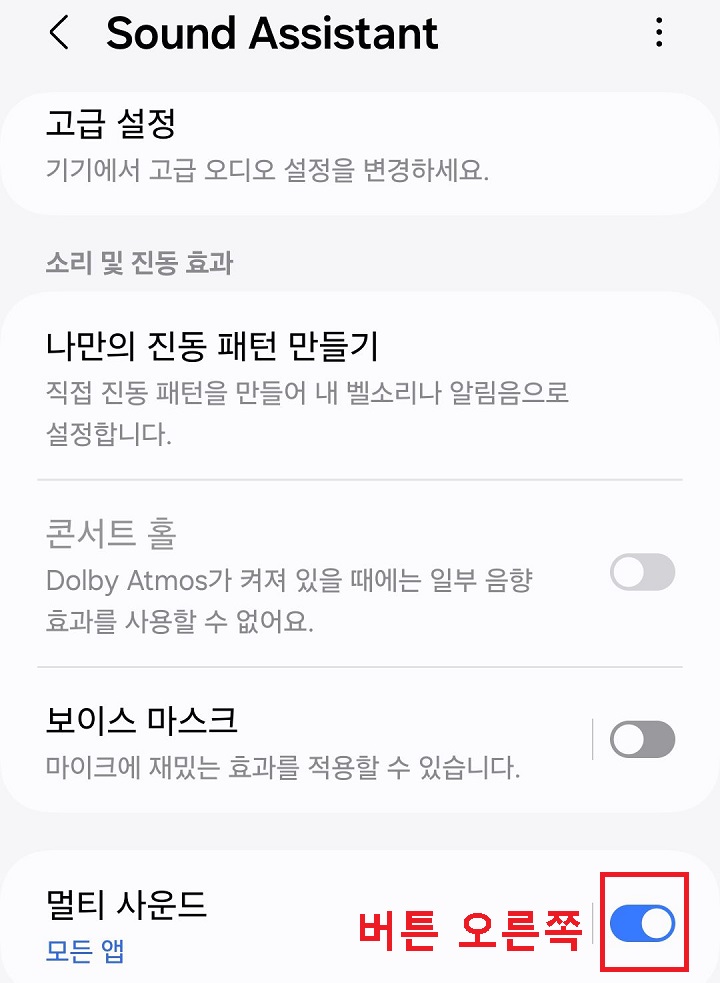
3. 보안폴더에서 유튜브 재생하기
1) 갤럭시 핸드폰에서 보안 폴더 메뉴를 클릭한다.

2) 보안폴더 우측상단에서 플러스를 클릭후 유튜브 앱을 찾아 추가한다.

3) 이제 보안폴더에서 유튜브앱을 클릭후 영상을 재생한다.

4. 보안폴더 유튜브에서 분할 화면으로 열기
1) 보안폴더에서 유튜브가 재생되면 좌측하단의 선 3개 모양을 클릭한다.

2) 축소된 유튜브 화면 상단에서 유튜브 아이콘을 클릭한다.

3) 그럼 작은 메뉴창이 생기는데 여기서 분할 화면으로 열기 메뉴를 클릭한다.

4) 이제 화면 상단에는 보안폴더 유튜브가 재생된다. 그리고 하단에서 사용할 앱을 선택할 수 있는데 유튜브를 클릭한다.
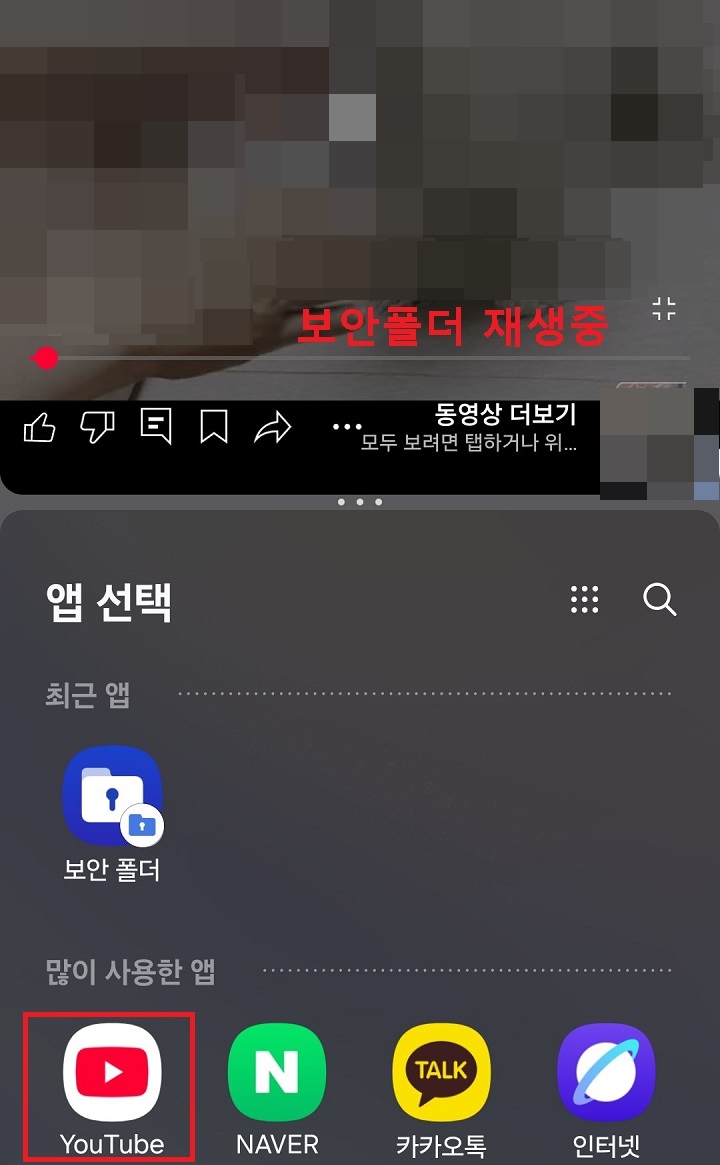
5) 이제 그럼 화면이 둘로 나뉘어져서 위에는 보안폴더 유튜브가 재생되고 아래에는 일반 유튜브 앱이 재생된다.
지금까지 갤럭시 핸드폰에서 유튜브 2개 동시에 재생하는 방법을 알아보았다. 크게 어렵지 않다. 다만 새로운 앱을 설치하는 것이 다소 귀찮을 수도 있다. 하지만 한 번만 설치하면 다시 설치할 필요가 없다. 그런데 실제로 유튜브 2개를 동시에 재생해 보니 배터리 소모가 빨리된다. 또 약간의 발열 현상도 있다. 각자의 핸드폰의 성능에 따라 상황이 다르겠지만 이런 일이 일어날수도 있다는 점을 알고 진행해야 한다.
'공부하자' 카테고리의 다른 글
| 유튜브 화면 꽉 차게 보는 방법 (0) | 2025.05.21 |
|---|---|
| 네이버 날씨 관심 지역 추가하는 방법 (0) | 2025.05.21 |
| 카톡 채팅방 동영상 클릭하지 않고 자동 재생 방법 (0) | 2025.05.20 |
| 카톡 채팅방 알림 꺼져 있어도 내가 언급되면 알림 받는 방법 (0) | 2025.05.19 |
| 갤럭시 이어폰 연결시 알림 진동으로 자동 변경 방법 (0) | 2025.05.19 |



